티스토리 블로그 세팅 따라하기(1)에 이어서 말씀드리겠습니다.
01_티스토리 블로그 세팅 따라하기(1)
티스토리를 처음하시는분들께 도움을 조금이라도 드려보고자 정리해놓은것을 하나씩 풀어볼까 합니다. 저도 티스토리를 운영한지 오래되진 않았지만, 아무것도 모르는 상태에서 하다보면,
listenmoon.tistory.com
1. 관리 → 블로그

▶ 포스트 주소는 문자 or 숫자로 설정할 수 있습니다. 기본으로는 숫자로 표기되어 있을것입니다. 그날 그날의 이슈글을 써서 트랙픽을 끌어오려는 분들은 숫자로 해도 상관없는데, 장기적으로 봤을때는 문자로 하는게 유리하다고 봅니다. 다음 포털사이트 뿐만 아니라, 구글을 포함한 타사이트 노출을 위해서는 문자로 하는게 낫다고 하네요.
RSS는 50개로 설정했습니다. RSS는 Rich Site Summary의 약자로, 웹사이트에서 정보를 수집하거나 활용할 때 유용한 포맷입니다. RSS는 설정후 어떻게 활용하는지 추후에 천천히 말씀드리도록 하겠습니다.
2. 플러그인
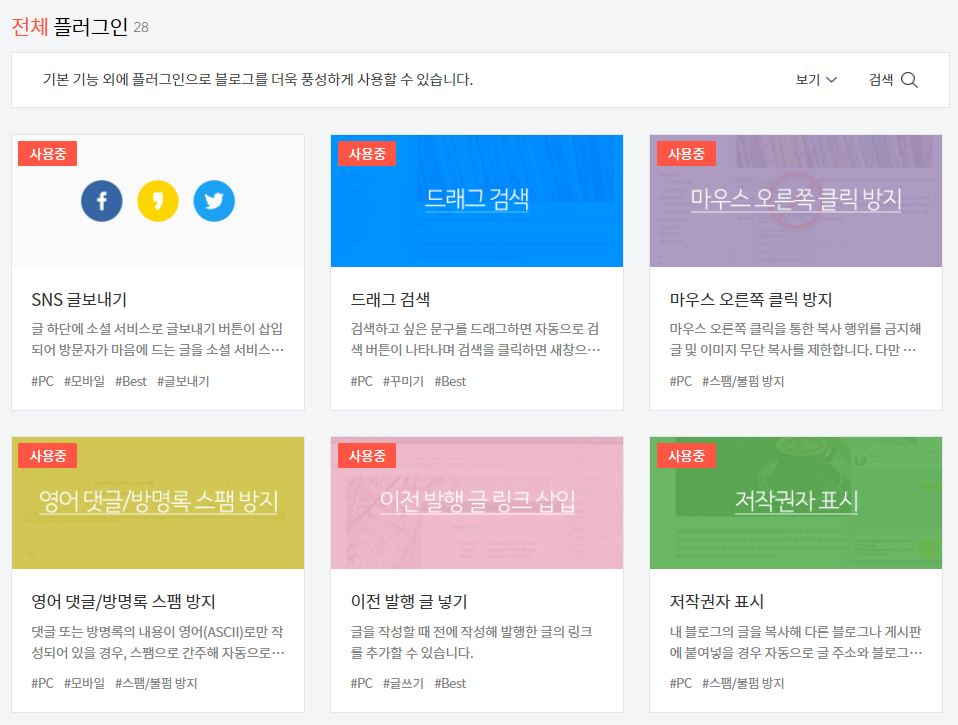
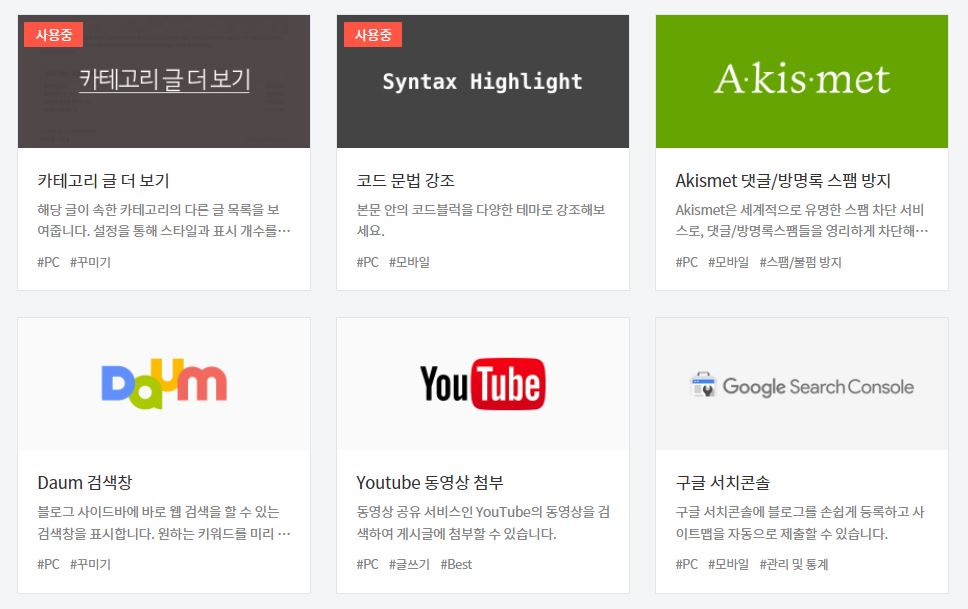
▶ 부가기능들이라고 할 수 있는데, 본인에게 필요한 기능만 사용하시면 됩니다. 반대로 말하면 불필요한 기능들은 해제해주는게 낫겠죠. 반드시 해놓으면 좋은것들만 적용해놓았으니, 이미지 참고 부탁드립니다.
글을 어느정도 많이 쓰고 난 후 애드센스 승인을 받은 후에는 '구글 서치콘솔', '구글 애널리틱스', '네이버 애널리틱스' 이 세가지도 함께 적용시킬 예정입니다.
'트위터 글 보내기'도 사용하시면 좋습니다. 본인의 블로그계정과 트위터를 연결해 놓으면, 블로그에 글을 썼을때 자동으로 트위터에 메시지가 등록됩니다. 그렇게 되면, 트위터를 통해 사람들이 유입되기도 합니다. 최대한 다양한 곳에서 유입되는게 좋겠죠?
어떤 주제의 글들을 쓸지 정하는것도 중요합니다. 한두가지의 주제를 정하고 그것만 올릴지, 잡블로그로 다양한 주제의 글을 쓸지 정하고, 정했다면 '카테고리 관리'에 들어가서 카테고리 추가를 해주시고 그곳에 글을 맘껏 올리시면 됩니다.
이외에 '수익'란이라든지, '서식 관리' 등은 글을 일단 쓰면서 설정해 나가면 됩니다.
일단은 쓰고 싶은글을 마음껏 쓰세요.
'티스토리 따라하기 A-Z' 카테고리의 다른 글
| 06_처음 티스토리 블로그를 운영하는 분들을 위한 글쓰는 방법 상세 공유 (0) | 2022.01.11 |
|---|---|
| 05_티스토리 개인 도메인 설정하는 방법 (2차 도메인 장점과 단점) (0) | 2022.01.07 |
| 04_애드센스 승인받는 방법 + 다음 최적화 방법 (0) | 2022.01.04 |
| 03_티스토리로 애드센스 사이트추가 승인 받는 방법 (0) | 2022.01.04 |
| 01_티스토리 블로그 세팅 따라하기(1) (0) | 2022.01.01 |




댓글